Jak sparować wiele urządzeń Bluetooth w systemie Windows
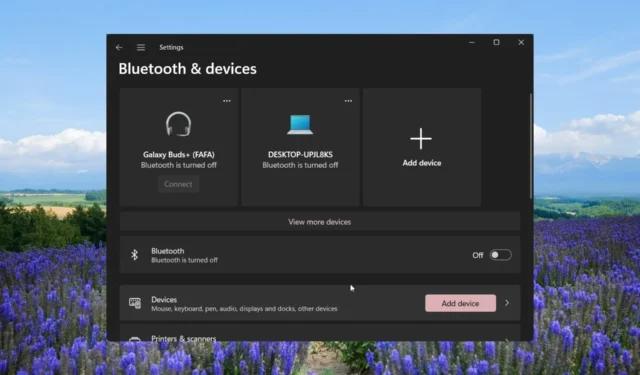
Wielu naszych czytelników pytało, czy mogą podłączyć wiele urządzeń Bluetooth do swoich systemów, czy nie. Obejmuje to zarówno zwykłych użytkowników, jak i profesjonalistów, którzy polegają na łączności Bluetooth w pracy lub do użytku osobistego.
Parując wiele urządzeń Bluetooth, chcą uzyskać stereofoniczne wyjście audio z głośnikami bezprzewodowymi itp. Podłączanie urządzenia audio Bluetooth do komputera z systemem Windows jest proste, aw tym przewodniku wyjaśnimy, jak działa parowanie wielu urządzeń Bluetooth w systemie Windows.
Czy możesz podłączyć wiele urządzeń Bluetooth do systemu Windows?
Tak. Do komputera można podłączyć wiele urządzeń Bluetooth. Mogą to być dwa urządzenia audio do uzyskania miksu stereo lub dwie pary słuchawek do wspólnego słuchania filmów.
Zasadniczo możesz podłączyć więcej niż jedno urządzenie Bluetooth do komputera z systemem Windows 10 lub 11. Jedynym warunkiem, jaki musi spełniać, jest obsługa przez urządzenia Bluetooth 5.0. Jeśli urządzenie nie obsługuje Bluetooth 5.0, nie będziesz mógł cieszyć się miksem stereo.
Podczas gdy Bluetooth 5.0 jest stabilny i oferuje transmisję sygnału audio bez zacięć, często obserwuje się, że gdy wiele urządzeń Bluetooth jest podłączonych do systemu Windows, powoduje to częste rozłączania , powtarzające się zrywanie połączenia, utratę dźwięku itp.
Jak połączyć się z wieloma urządzeniami za pomocą Bluetooth?
1. Korzystanie z aplikacji producenta do parowania
Jeśli kupiłeś nowe urządzenie Bluetooth, powinieneś sprawdzić, czy marka udostępnia dedykowaną aplikację do parowania.
Marki takie jak Bose, JBL, Sony itp. oferują dedykowaną aplikację na urządzenia mobilne i komputery PC, która pomoże Ci sparować wiele urządzeń i zmienić ustawienia audio.
Należy pamiętać, że nie wszyscy producenci oferują aplikację na urządzenia z systemem Windows. Być może będziesz musiał przeprowadzić badania, które marki urządzeń audio oferują dedykowaną aplikację.
2. Parowanie urządzeń, które mogą się ze sobą łączyć
- Naciśnij klawisze Win+ I, aby otworzyć menu Ustawienia .
- Kliknij Bluetooth i urządzenia w lewym okienku.
- Kliknij Dodaj , aby sparować nowe urządzenie Bluetooth.
- Wybierz opcję Bluetooth .
- Podłącz swoje urządzenie.
- Po zakończeniu łączenia pierwszego urządzenia spróbuj podłączyć drugie urządzenie, wykonując ten sam proces.
- Po zakończeniu parowania kliknij ikonę głośnika na pasku zadań i wybierz opcję Ustawienia dźwięku z menu kontekstowego.
- Przewiń w dół i wybierz Więcej ustawień dźwięku .
- Kliknij kartę Nagrywanie .
- Kliknij prawym przyciskiem myszy puste miejsce i wybierz opcję Pokaż wyłączone urządzenia .
- Kliknij prawym przyciskiem myszy na Stereo Mix i wybierz Włącz.
- Wybierz Stereo Mix i kliknij przycisk Ustaw domyślne.
- Ponownie wybierz Stereo Mix i naciśnij Właściwości.
- Przejdź do zakładki Słuchaj i zaznacz pole Słuchaj tego urządzenia.
- Wybierz drugi głośnik z listy rozwijanej Odtwarzanie przez to urządzenie i kliknij OK.
- Naciśnij Zastosuj i OK, aby zastosować zmiany.
Przez inne urządzenia rozumiemy urządzenia tej samej marki lub modelu. Musisz spróbować połączyć dwa urządzenia tej samej marki i dostosować ustawienia audio, jak wspomniano powyżej, ponieważ są szanse, że mogą się sparować jednocześnie.
3. Korzystanie z oprogramowania innych firm do parowania
- Pobierz Voicemeeter z oficjalnej strony internetowej i zainstaluj program.
- Kliknij ikonę głośnika na pasku zadań i wybierz opcję Ustawienia dźwięku z menu kontekstowego.
- Przewiń w dół i wybierz Więcej ustawień dźwięku .
- Na karcie Odtwarzanie wybierz Voicemeeter, kliknij go prawym przyciskiem myszy i wybierz Ustaw jako urządzenie domyślne .
- Podłącz oba urządzenia audio do komputera za pomocą portu audio, rozdzielacza audio lub portu USB.
- Uruchom aplikację Voicemeeter, w prawym rogu zobaczysz dwa przyciski, A1 i A2 .
- Kliknij A1 i wybierz pierwsze urządzenie audio z listy.
- Powtórz te same kroki z A2 i wybierz drugie urządzenie audio.
- Możesz nawet podłączyć dwa systemy głośników, aby słuchać ich jednocześnie.
Korzystaliśmy z aplikacji Voicemeeter, którą można bezpłatnie pobrać i używać. Jest to doskonały wirtualny mikser audio, który umożliwia podłączenie wielu urządzeń i jednoczesne słuchanie ich wyjścia.
Pamiętaj, że aby korzystać z aplikacji Voicemeeter, na komputerze musi być zainstalowany system Windows 10 lub nowszy. Użytkownicy systemu Windows 11 mają do dyspozycji inną opcję, zwaną oprogramowaniem Boom 3D, umożliwiającą uzyskanie wciągającego dźwięku lub dźwięku stereo.
4. Korzystanie z nadajnika Bluetooth
Oprócz korzystania z oprogramowania do słuchania podwójnego dźwięku i parowania wielu urządzeń Bluetooth w systemie Windows, możesz także skorzystać z produktu sprzętowego zwanego nadajnikiem Bluetooth.
Nadajnik Bluetooth lub adapter Bluetooth to urządzenie, które umożliwia podłączenie urządzenia innego niż Bluetooth do urządzeń Bluetooth za pośrednictwem portu USB.
Jednak adapter Bluetooth może podlegać ograniczeniom, ponieważ nie wszystkie adaptery obsługują podwójny dźwięk lub przesyłanie strumieniowe z wielu urządzeń. Upewnij się, że adapter obsługuje Bluetooth 5.0 i A2DP.
Czy istnieje ograniczenie liczby urządzeń Bluetooth, które można podłączyć do komputera?
Możesz jednocześnie podłączyć do 7 urządzeń i sparować praktycznie nieograniczoną liczbę urządzeń. Dotyczy to jednak urządzeń obsługujących Bluetooth 5.0. Starsze wersje Bluetooth będą miały inne ograniczenia.
Zachęcamy do upuszczenia komentarza poniżej i poinformowania nas, które z powyższych rozwiązań zastosowałeś do parowania wielu urządzeń Bluetooth w systemie Windows.


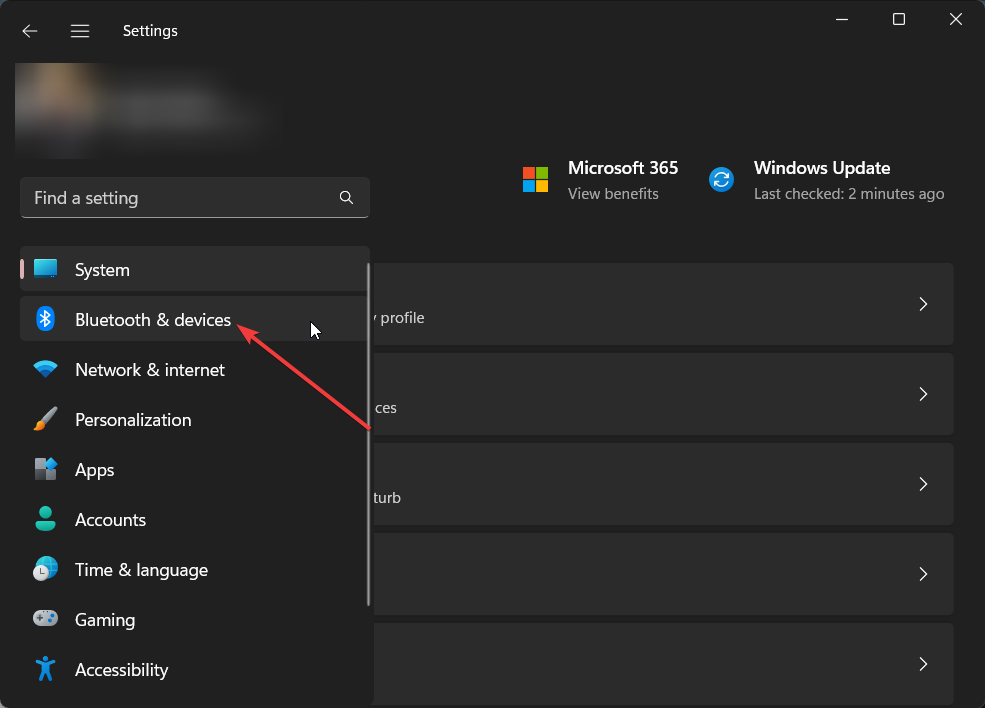
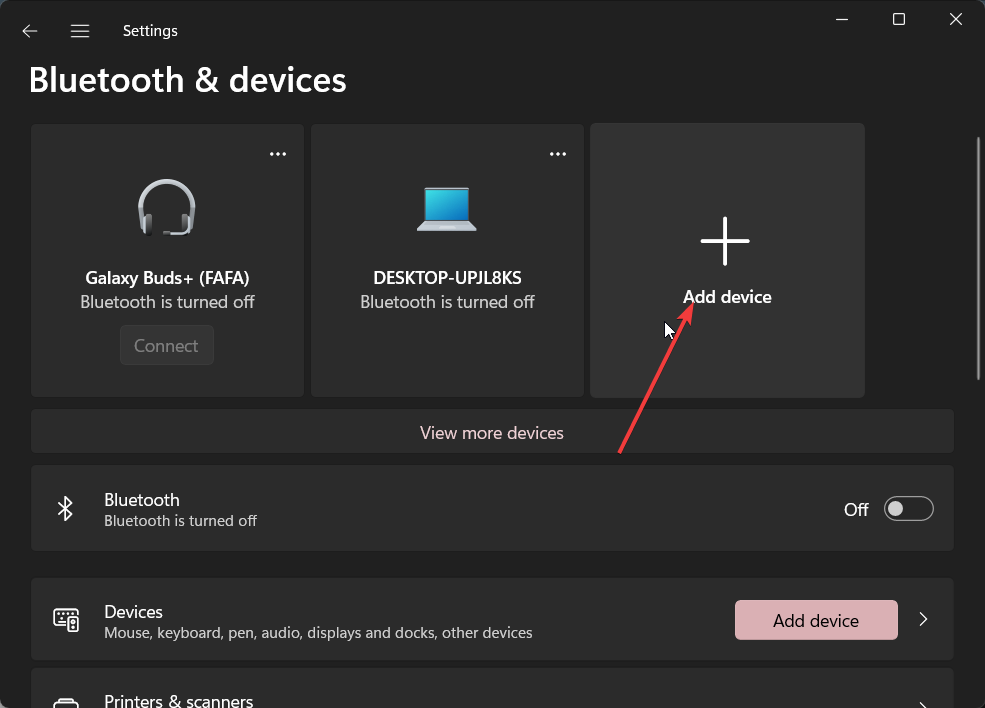
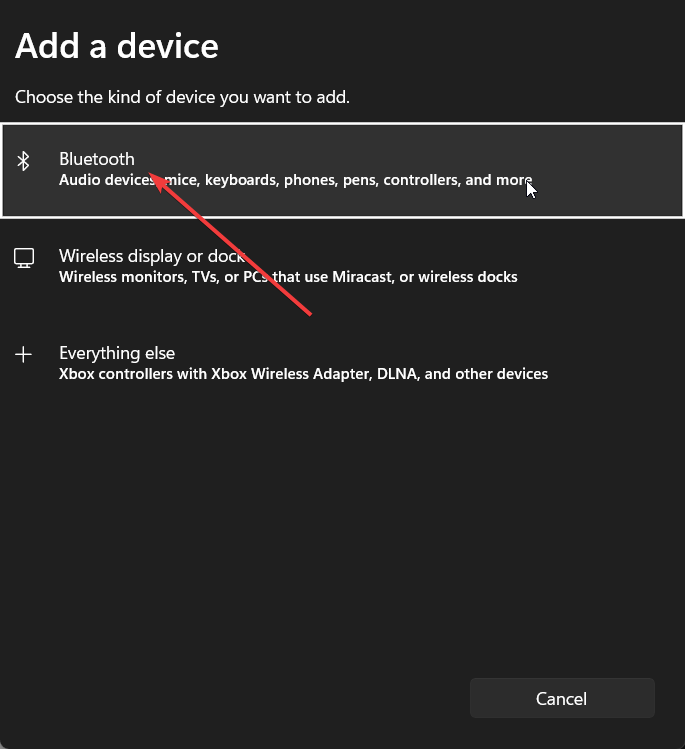
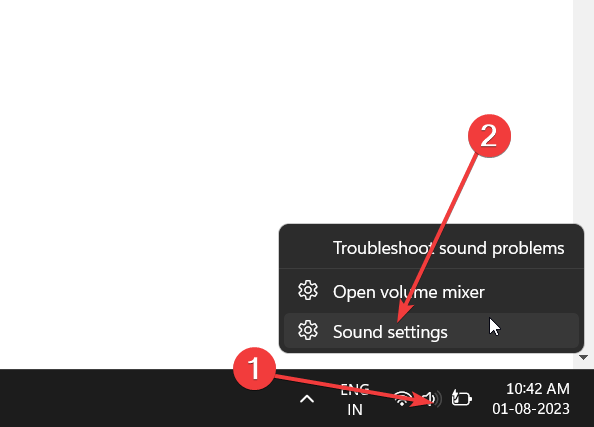
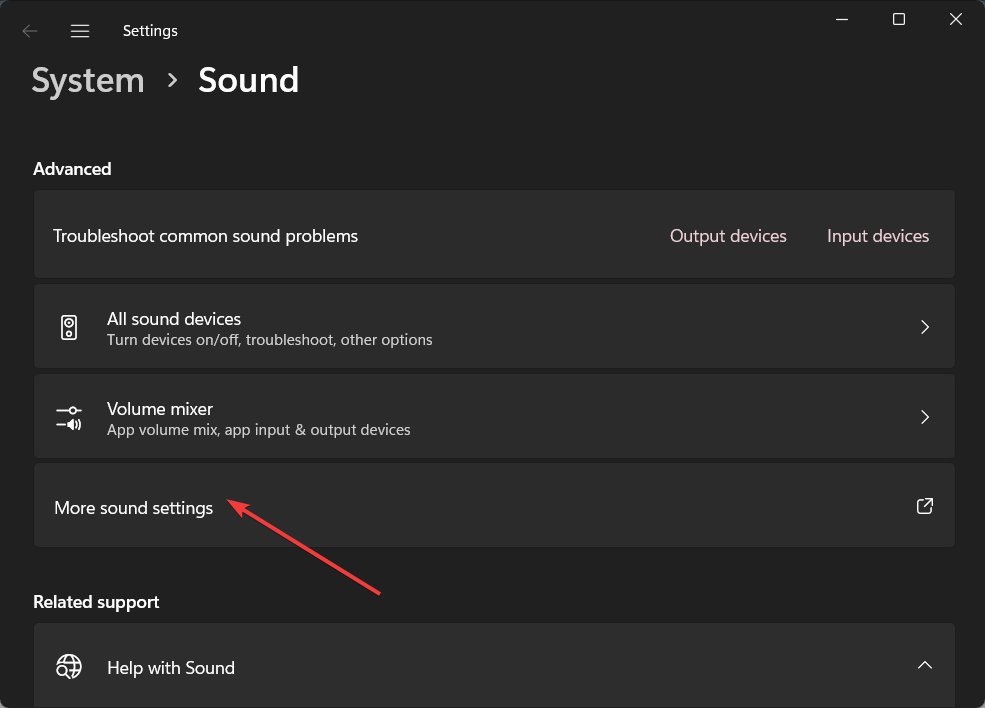
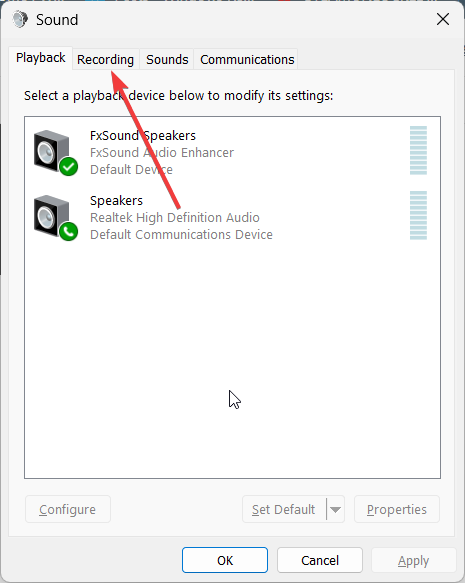
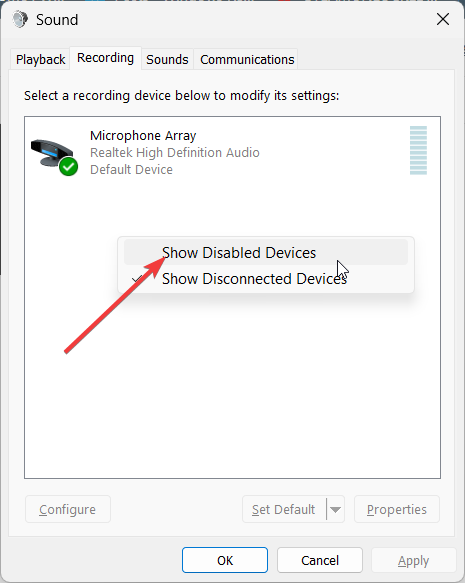
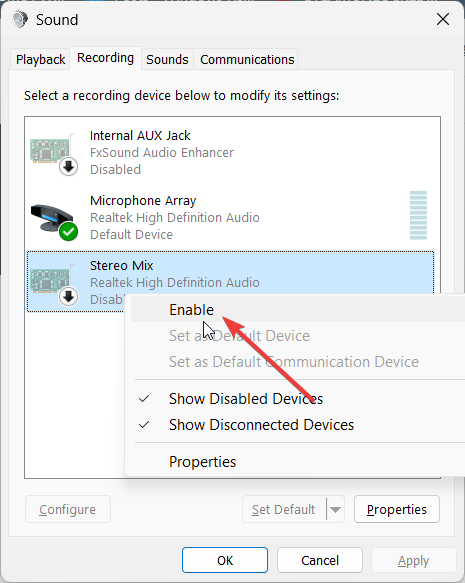
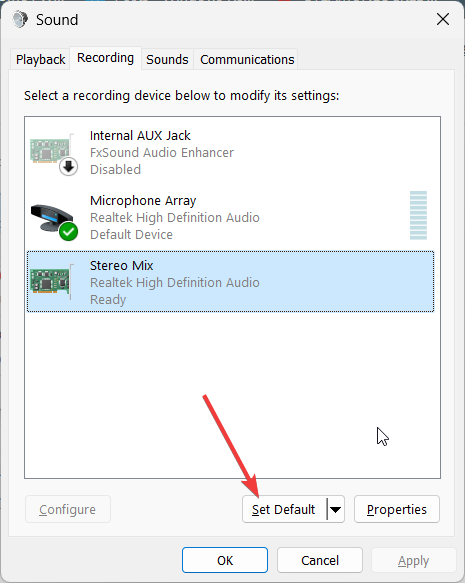
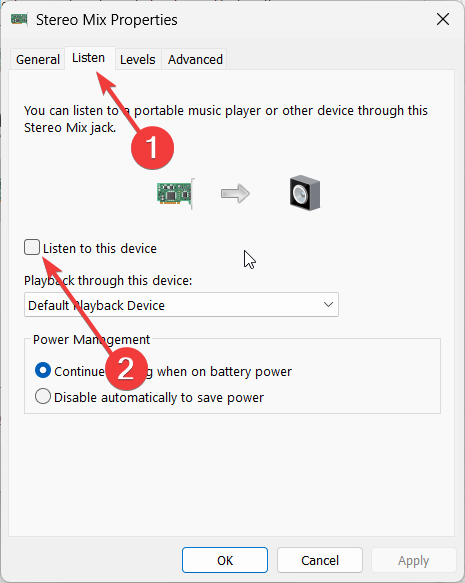
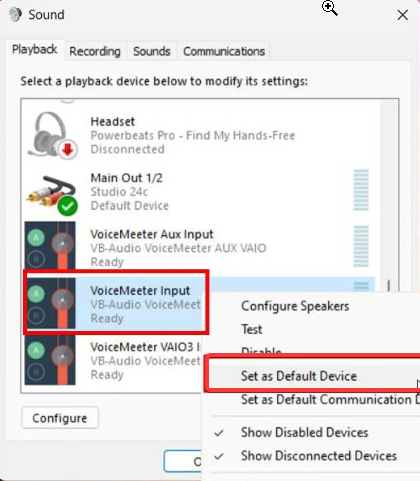
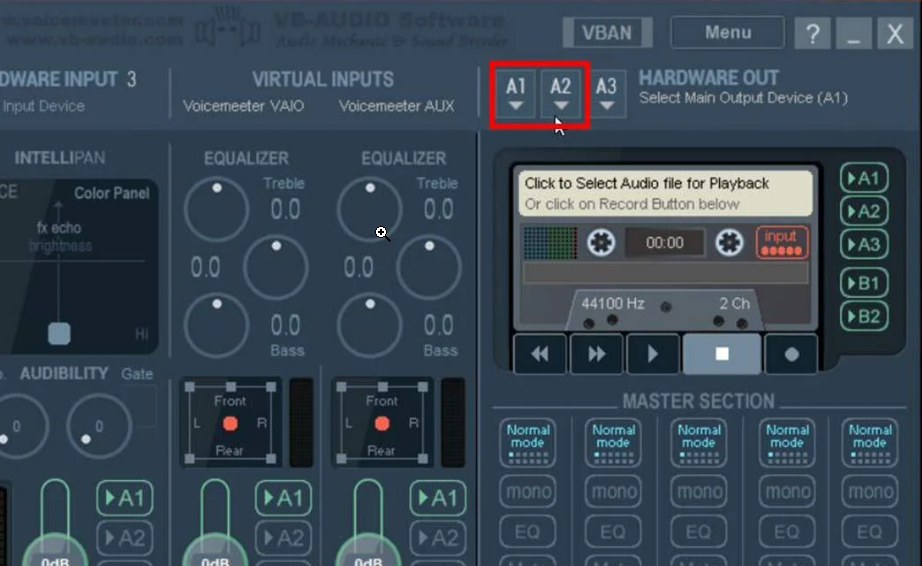
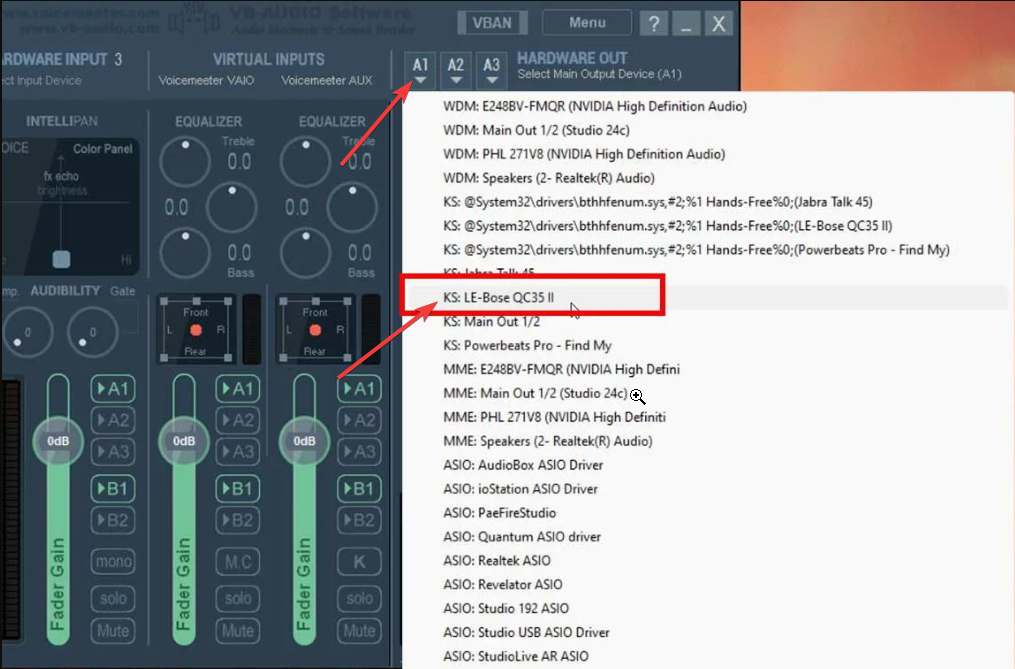

Dodaj komentarz